Как восстановить Windows 10
 22 июля, 2016
22 июля, 2016  GoodUser
GoodUser Любая операционная система может давать сбои, и от этого никуда не деться. Само собой, Windows 10 не является счастливым исключением, и во время ее использования могут возникнуть неожиданные «сюрпризы». Впрочем, не стоит об этом сильно переживать, потому как перед установкой программ, драйверов, системных обновлений, а также раз в неделю автоматически создаются точки восстановления. Помимо этого, их можно создавать вручную, так даже лучше, вы наверняка обезопасите себя от потенциальных последствий ошибок и сбоев.
Существует несколько способов восстановить ОС, я же расскажу более подробно о вышеупомянутых точках восстановления, а также о безопасном режиме. Итак, давайте вместе разбираться, как восстановить виндовс 10.
Безопасный режим
Предлагаю вам следующий алгоритм действий для максимально безопасного восстановления системы:
- Откройте пусковое меню, после чего отыщите там пункт «Все параметры» – «Обновление и безопасность».
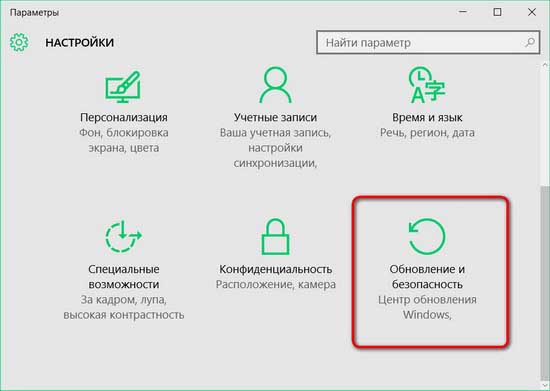
- Нужная вам вкладка называется «Восстановление», там найдите раздел «Вернуть компьютер в исходное состояние», а под ним – кнопка «Начать». Нажмите на нее.
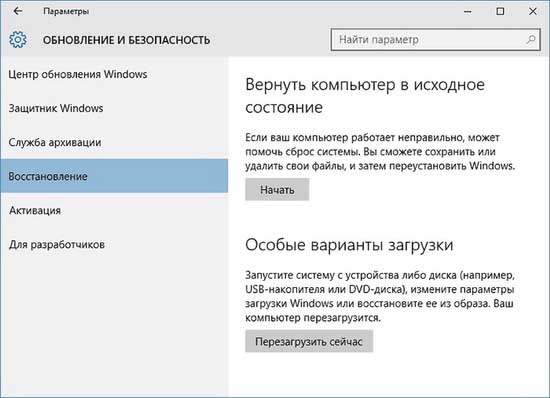
- Далее вашему вниманию будет представлено окошко с двумя вариантами развития событий – «Удалить все» и «Сохранить мои файлы». Выберите желаемый вариант, после чего дождитесь окончания процесса. Обычно он занимает 40-60 минут.
Точки восстановления доступа
Сразу замечу, что принцип с точками доступа работает точно так же, как и в предыдущих версиях ОС. Их миссия заключается в том, чтобы откатить систему до последнего сохраненного момента, тем самым, избежав негативных изменений, вызванных сбоем. Чтобы проверить, включено ли автоматическое создание точек восстановления, зайдите в «Панель управления», оттуда перейдите в «Восстановление», а дальше – «Настройка восстановления системы».
Там вы увидите, что защита системного диска включена по умолчанию, однако у вас есть возможность настроить создание точек восстановления. Для этого кликните по одноименной кнопке в правой нижней части окна.
Дабы применить точку восстановления, опять-таки, откройте панель управления, а там – раздел «Восстановление» – «Запуск восстановления системы». После этого выделите контрольную точку, которая была создана до сбоя, нажмите «Готово». Далее компьютер перезагрузится, и спустя 7-10 минут система вернется в то состояние, которое было до ее сбоя.

В общем, из любой ситуации есть выход, даже, казалось бы, из самой безнадежной. Если с вашей «десяткой» случилась беда, нет причин для волнения, ведь теперь вам известно, как можно восстановить систему!

 Опубликовано в
Опубликовано в  Метки:
Метки: 
 (Пока оценок нет)
(Пока оценок нет)